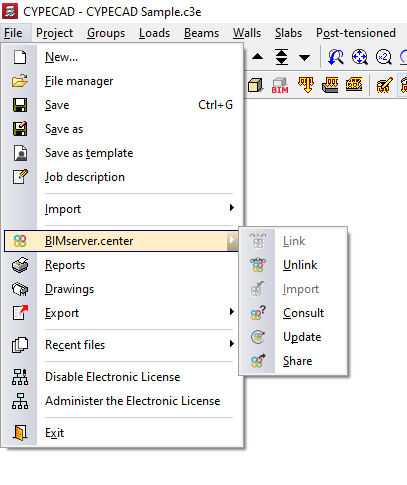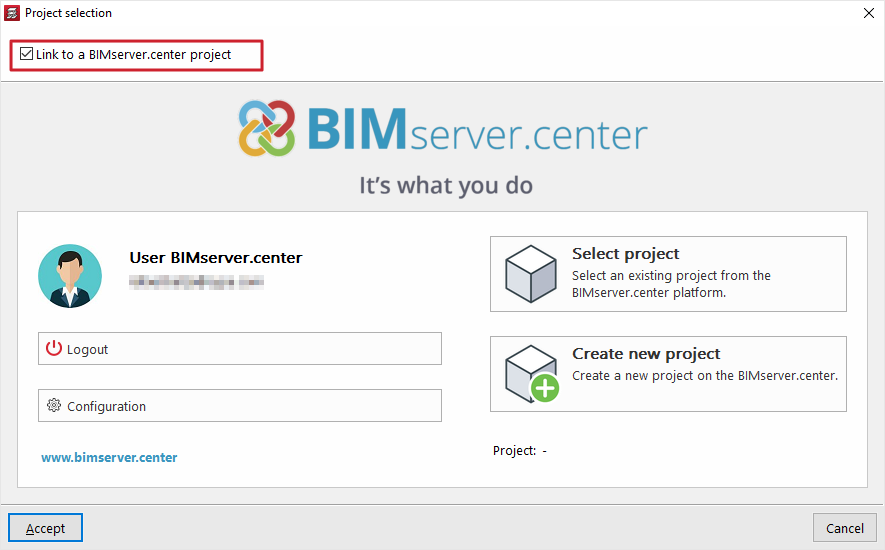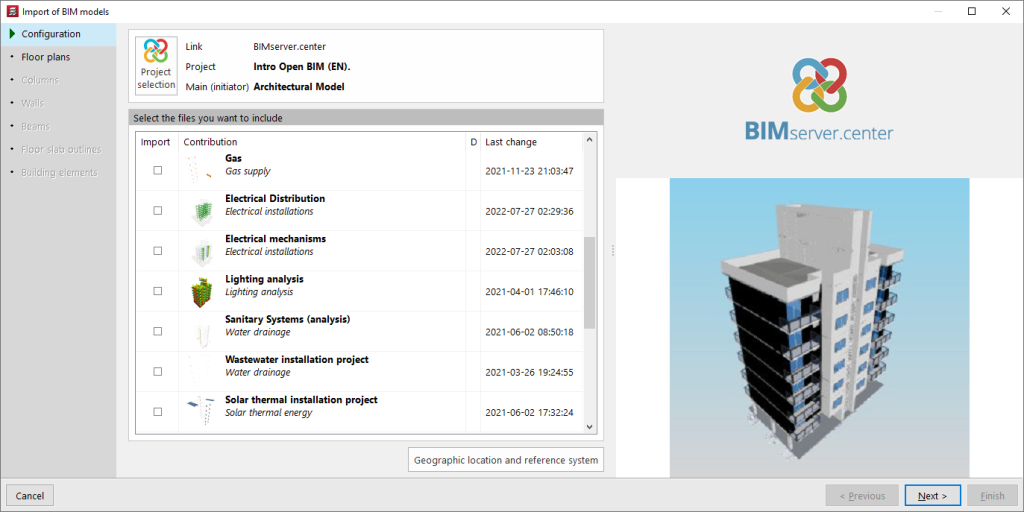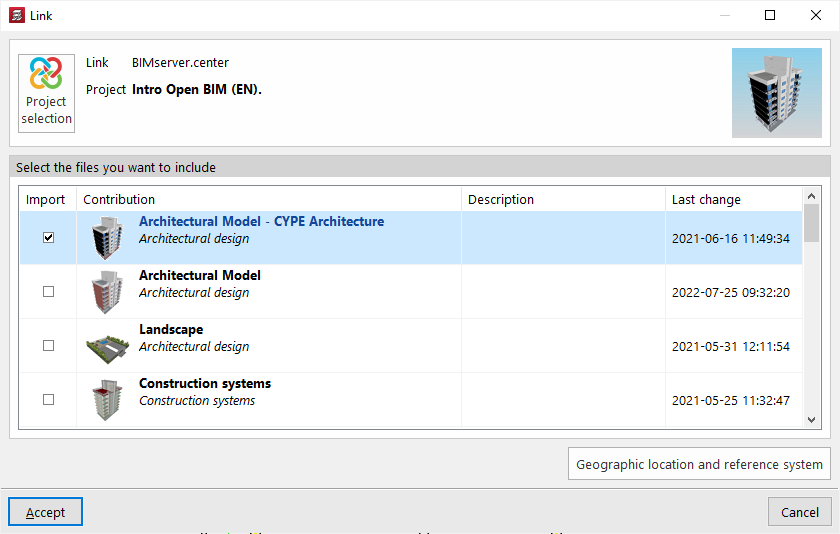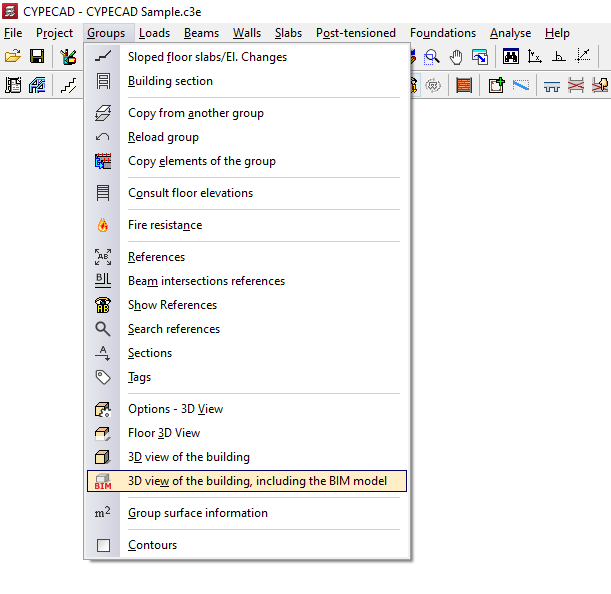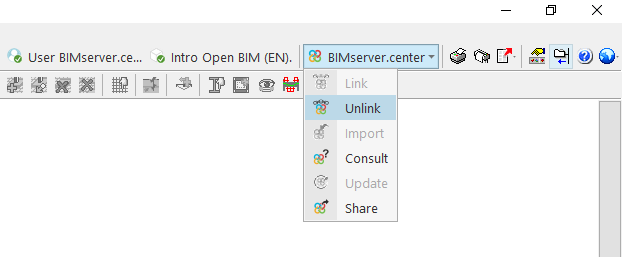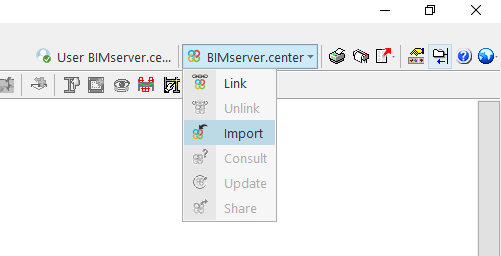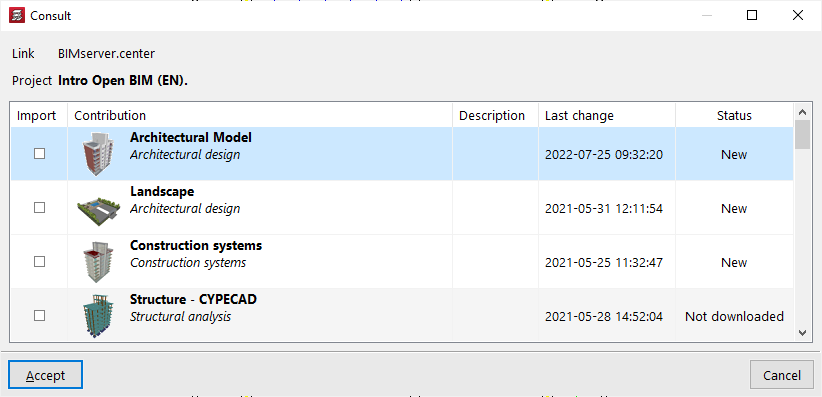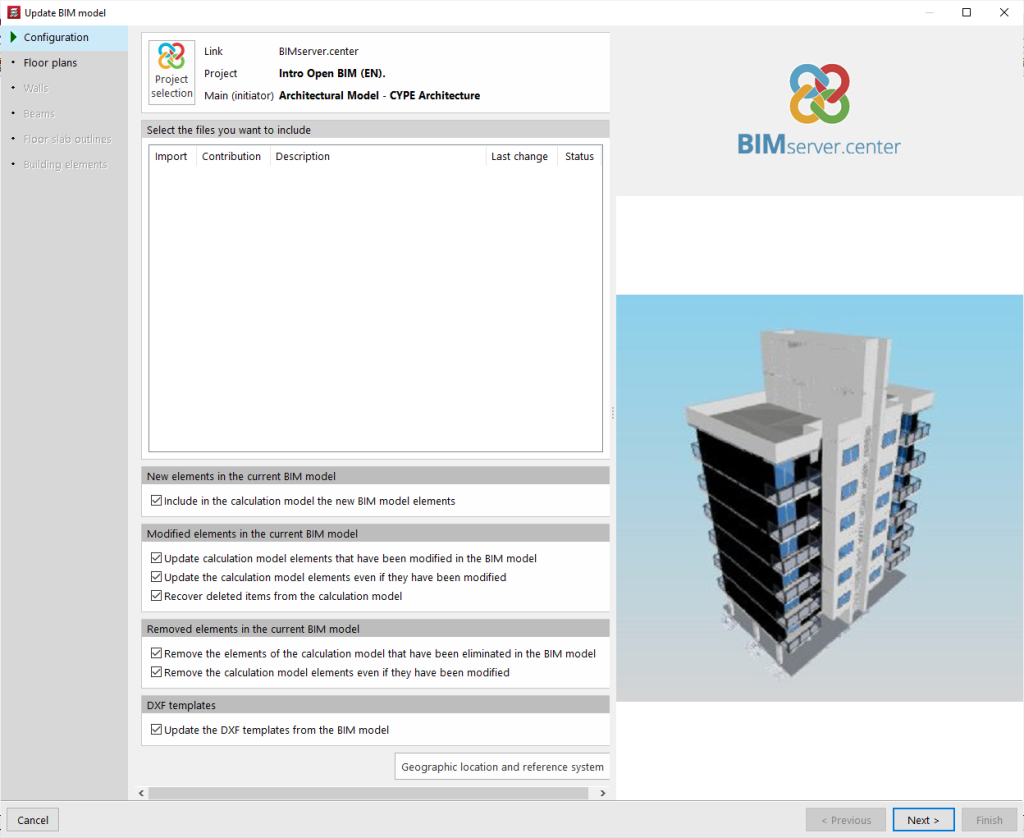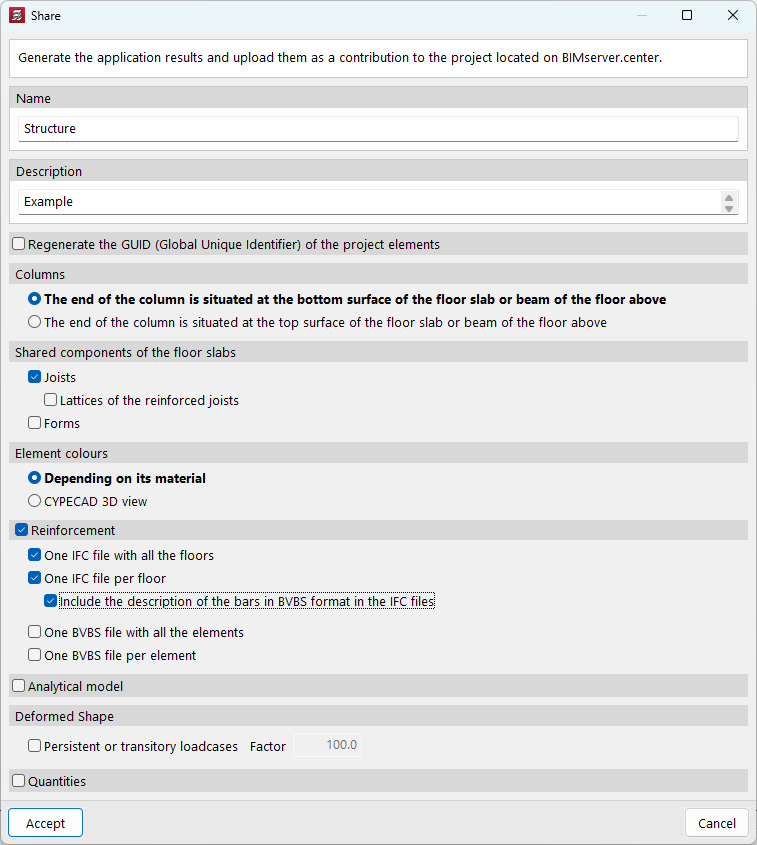Opciones disponibles en CYPECAD
La vinculación de CYPECAD con la plataforma BIMserver.center permite la integración de este programa en un flujo de trabajo colaborativo y multidisciplinar que permite el desarrollo de proyectos de forma abierta, coordinada y simultánea entre los distintos agentes intervinientes.
Es posible realizar la vinculación con BIMserver.center en el momento de creación de una obra nueva de CYPECAD o utilizando el menú "BIMserver.center" disponible en el menú "Archivo", así como en la parte superior derecha de la interfaz del programa, que cuenta con las siguientes opciones:
- Vincular
- Desvincular
- Importar
- Consultar
- Actualizar
- Exportar
A continuación se detallan las utilidades mencionadas:
Vinculación (creación de obra nueva)
La vinculación con BIMserver.center se puede realizar en el momento de creación de una obra nueva. Para ello, desde el menú "Archivo" se selecciona la opción "Nuevo", y se escribe el nombre del fichero y su descripción.
Tras aceptar, en la siguiente ventana el programa ofrece la posibilidad de vincularse a un proyecto de BIMserver.center activando la casilla correspondiente.
Al pulsar sobre la opción "Seleccionar proyecto" y elegir un proyecto que contiene información que puede ser importada por CYPECAD, se abre el asistente "Importación de modelos BIM", que permite transformar los elementos leídos en elementos nativos de CYPECAD.
Asistente de importación automática de modelos BIM
En "Configuración", el programa muestra en la parte superior cuál es el fichero principal o iniciador, correspondiente al modelo arquitectónico. En la parte inferior se pueden seleccionar ficheros de otras disciplinas que se desean incluir.
En los siguientes apartados, "Planos de planta", "Pilares", "Muros", "Vigas", "Contorno de los forjados" y "Elementos constructivos" se configura, si procede, la importación automática de los mismos en el modelo de cálculo.
Vincular (menú "BIMserver.center")
Es posible vincular una obra de CYPECAD a BIMserver.center después del momento de su creación. Para ello, desde la pestaña "Entrada de vigas" o la pestaña "Resultados", se abre el menú "BIMserver.center" de la parte superior derecha. Después, se selecciona "Vincular".
En la siguiente ventana, se pulsa en "Selección del proyecto" y, después, se selecciona el proyecto de BIMserver.center donde está alojada la información del modelo. Existe también la opción de crear un nuevo proyecto, en el caso de que no haya sido creado anteriormente.
Tras aceptar, en la parte inferior se seleccionan los ficheros de otras aplicaciones y disciplinas que se desean incluir activando las casillas de la columna "Importar". Al aceptar, se completa la vinculación.
La información contenida en los ficheros señalados será visible en el menú "Grupos" de la pestaña "Entrada de vigas" utilizando la opción "Vista 3D del edificio, incluyendo el modelo BIM".
Desde el menú "Elementos" de la parte superior izquierda se puede activar o desactivar la visualización de los diferentes ficheros del modelo BIM. Esta visualización ayudará en el proceso de definición geométrica de los elementos de la estructura.
| Nota: |
|---|
| La opción "Vincular" no permite acceder al asistente de importación automática de modelos BIM, por lo que la información leída no será transformada automáticamente a elementos nativos de CYPECAD. Para conseguir esto, se debe utilizar la opción "Importar" del mismo menú. |
Desvincular
Desde el menú "BIMserver.center" también es posible "Desvincular" la obra del proyecto BIM. En todo momento se podrá volver a vincular la obra al mismo proyecto o a cualquier otro.
Importar
La opción "Importar" permite leer el modelo arquitectónico del proyecto de BIMserver.center y realizar su transformación en elementos nativos de CYPECAD, además de vincular la obra a un proyecto de BIMserver.center.
Esto genera los planos de planta, los pilares, los muros de carga, las vigas, el contorno de los forjados y los elementos constructivos en el modelo de cálculo, a través del mismo asistente de importación de modelos BIM que aparece en el proceso de creación de una obra nueva.
| Nota: |
|---|
| Esta opción solamente está disponible cuando en CYPECAD no hay plantas nuevas creadas. |
Consultar
La opción "Consultar" permite consultar el estado de los ficheros incluidos en el proyecto de BIMserver.center. En la parte derecha, el programa indica si han sufrido cambios. Para incluir los ficheros con los cambios, se activa la casilla "Importar" en la parte izquierda y se acepta la ventana.
Actualizar
La opción "Actualizar" permite abrir un asistente de actualización del modelo BIM.
En el primer apartado del asistente, "Configuración", el programa permite incluir en el modelo de cálculo los elementos nuevos, actualizar los elementos modificados o suprimir los elementos eliminados a través de una serie de casillas que se pueden activar o desactivar.
Además, se pueden actualizar las "Plantillas DXF" incluidas en el modelo BIM.
En la parte inferior, se seleccionan los ficheros de otras aplicaciones y disciplinas para actualizar su información.
En los siguientes apartados del asistente se pueden recoger los cambios en los "Planos de planta", los "Muros", las "Vigas", el "Contorno de los forjados" y los "Elementos constructivos". Tras pulsar en "Terminar", el programa muestra una ventana con los "Resultados de la actualización", indicando los elementos procesados, creados, modificados y suprimidos, así como las posibles incidencias.
Exportar
La opción "Exportar" permite volcar la información del modelo de CYPECAD en el proyecto de BIMserver.center.
Para ello, en primer lugar, se introduce el nombre del fichero que será exportado y su descripción.
Si se activa la opción "Regenerar los GUID (Global Unique Identifier) de los elementos del proyecto", se generan nuevos identificadores para los elementos estructurales, de forma que se consideran nuevos elementos en el proyecto.
En la sección "Pilares", se elige entre "El extremo del pilar se define como la cara inferior del forjado o viga de la planta superior", o "El extremo del pilar se define como la cara superior del forjado o viga de la planta superior”.
En la sección "Componentes de los forjados que se comparten", se activa "Viguetas" si se desea la exportación de las mismas, incluyendo o no las "Celosías de las viguetas armadas", de las "Bovedillas" o de los "Casetones perdidos en forjados reticulares", según el caso.
En la siguiente sección, "Colores de los elementos", se pueden definir "Según su material" o se pueden recoger los que se utilizan en la vista 3D de CYPECAD, con la opción "Vista 3D de CYPECAD".
Activando la casilla "CYPE Memorias CTE" se habilita la comunicación con este programa, que recoge la información suministrada por CYPECAD y permite componer la memoria y el resto de los documentos del proyecto de forma conjunta.
También se puede exportar la geometría de las armaduras, del modelo analítico y de la deformada, marcando las opciones correspondientes e indicando un factor de escala para las diferentes hipótesis.
| Nota: |
|---|
| Para la conversión de las armaduras de refuerzo (generadas en CYPECAD) a entidades nativas de Revit, mediante el Plugin Open BIM - Revit, es necesario que se marquen las casillas: "Armaduras" + "Un fichero IFC con todas las plantas" y/o "Un fichero IFC por planta" + "Incluir la descripción de las barras en formato BVBS en los ficheros IFC". Para más información, puede consultarse este enlace. |
Si es necesario, se puede marcar la opción "Exportar los esfuerzos para el cálculo de las uniones" para exportarlos en otros programas como CYPE Connect o StruBIM Steel.
Las últimas casillas permiten la exportación de las cantidades y del presupuesto de la estructura.
Tras aceptar, el programa llevará a cabo el proceso de exportación y mostrará el cuadro "Información" para indicar si ha terminado correctamente. Al aceptar de nuevo, se subirá la información al proyecto de BIMserver.center, lo que permite que los participantes del mismo puedan visualizarla en las aplicaciones vinculadas.
Esta información será también visible en el apartado correspondiente del proyecto en la página web de BIMserver.center.